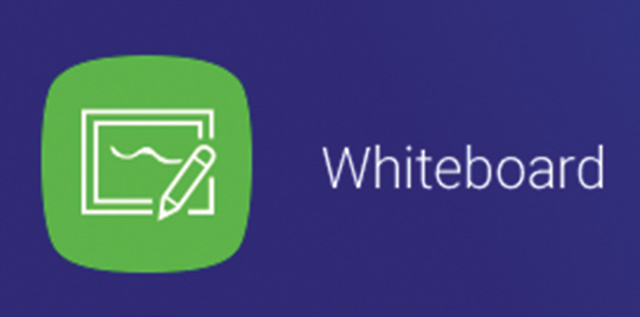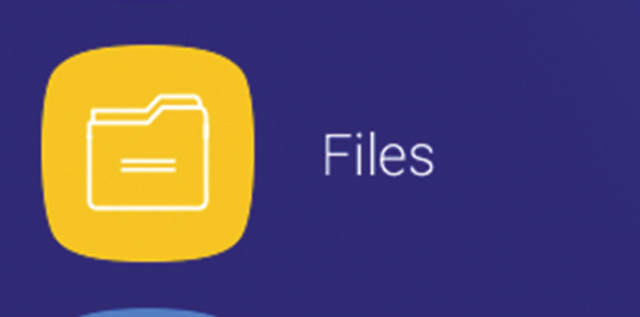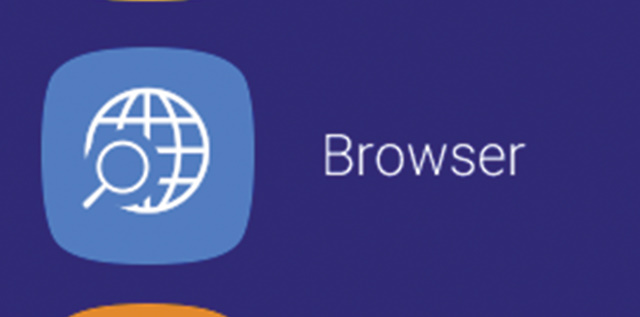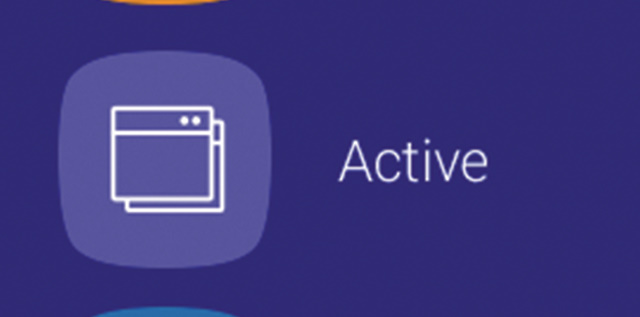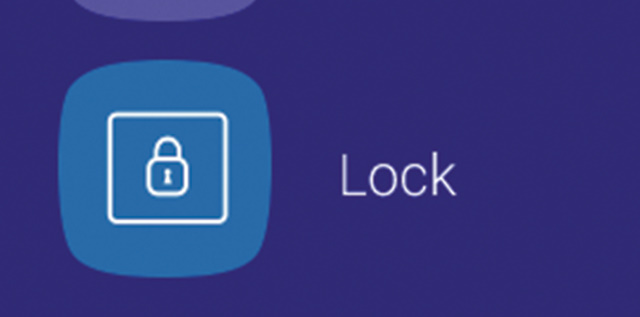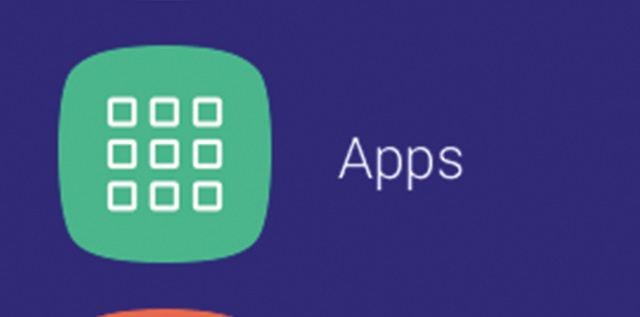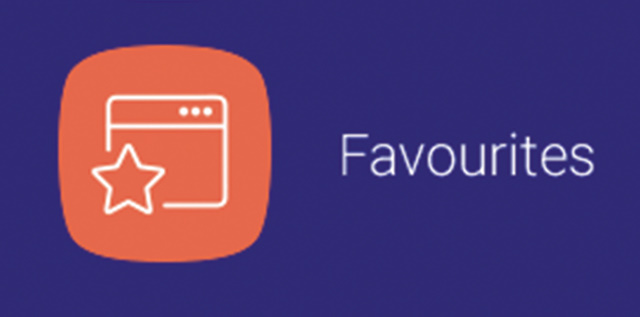FAQ 2:
Como posso utilizar o menu da Lux?
04
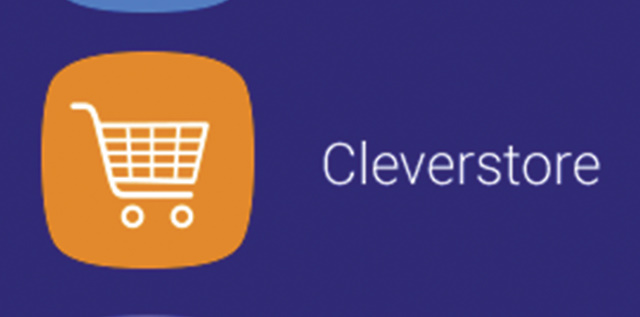
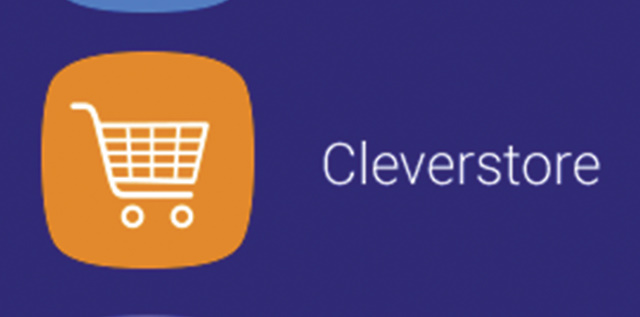
A Cleverstore dispõe de centenas de aplicações gratuitas sem pop-ups, anúncios ou conteúdos impróprios